Photoshop设计书写北京2008标志海报
来源:未知
作者:bbs.16xx8.com
学习:814人次
作者:websbook翻译 出处:Abduzeedo
虽然北京奥运会已经过去一年多了,本文我们用PS来制作一些北京奥运会相关的海报,这次我们就来制作儿童手写北京2008标志的PS效果图,过程不复杂,在本文最后也有PS源码下载,可以给大家进行研究使用。
先看看效果图:

老样子先在PS里新建一个文件,锁定背景,再新建一图层,颜色为#000000到#1d0c0c的渐变叠加的图层样式,其中样式:线性,混合模式:正常
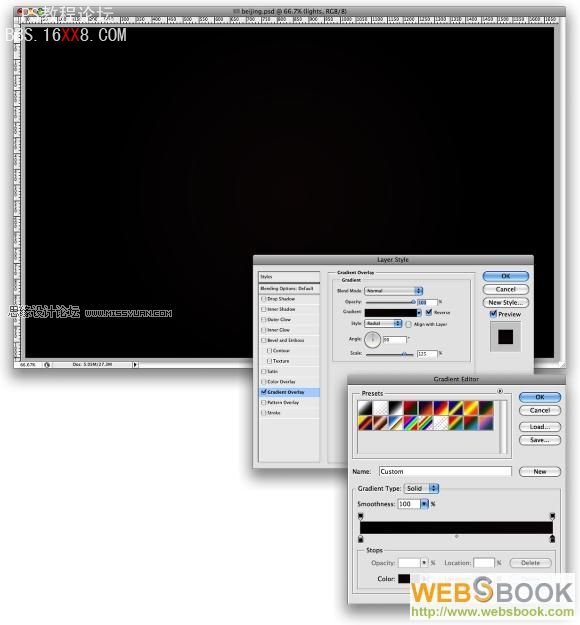
使用滤镜>渲染>分层云彩(确定你的前景色为白色,背景色为黑色),这里使用的目的是为了增加一些随机性的红光效果
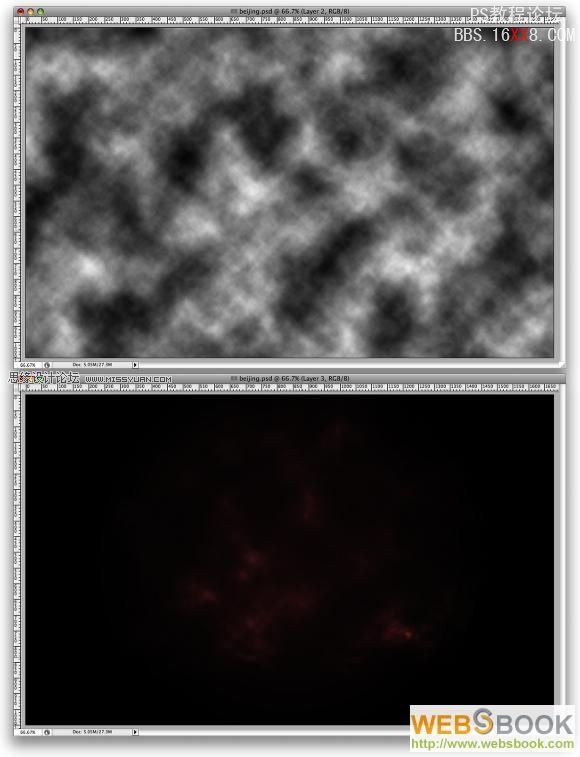
找到一张正在绘画的人物图片,将人物从图中扣取出来
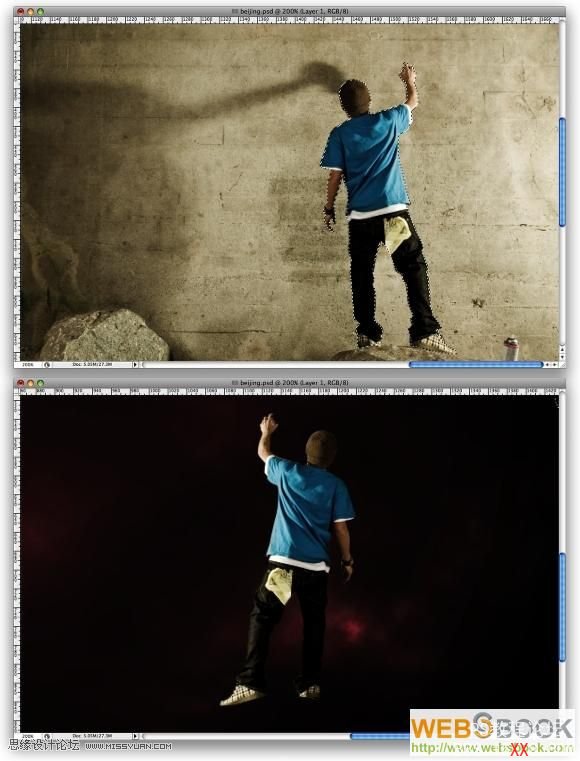
调整图片颜色对比:图象>调整>亮度/对比度
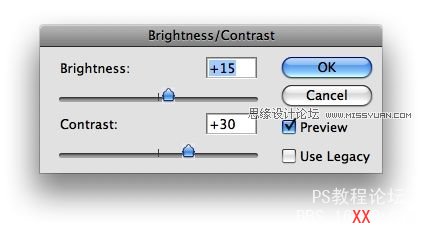
图象>调整>色相/饱和度
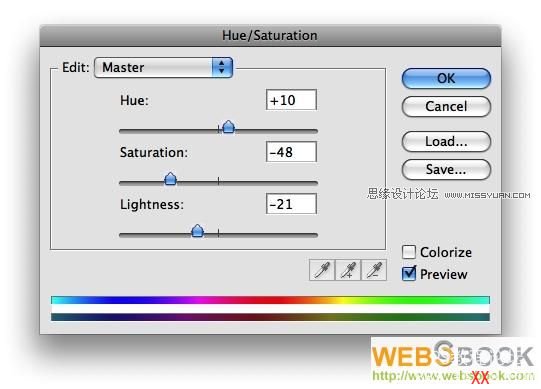
新建图层,图层>图层蒙版,使用笔刷,颜色为#f22625,然后在人物身上绘制,再调整混合模式从”正常“调整到”增加“

使用橡皮进行涂抹檫除,目的是给高光部分更多的红色显示
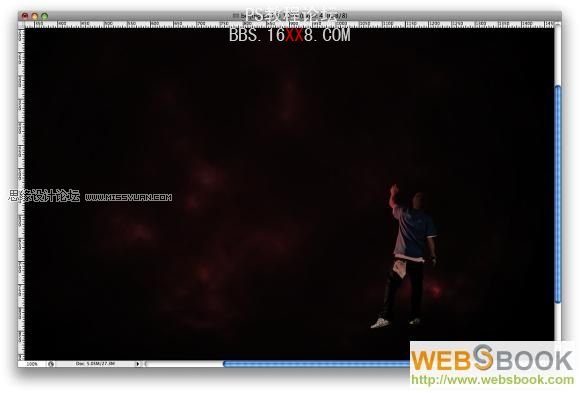
将"北京2008的LOGO"导入进来(你可以在google的图片搜索中搜索到),对字体进行发光效果处理(只需要使用图层样式进行调整就行,颜色为上面的红色,你也可以选择自己喜欢的颜色,这里不再详细叙述)

完成发光效果后在字体上使用"滤镜>模糊>高斯模糊",使用3.5px半径

随后放入奥运五环标志,用同样的方法进行模糊处理

再导入象征”北京“中的京字的标志,同样进行模糊处理
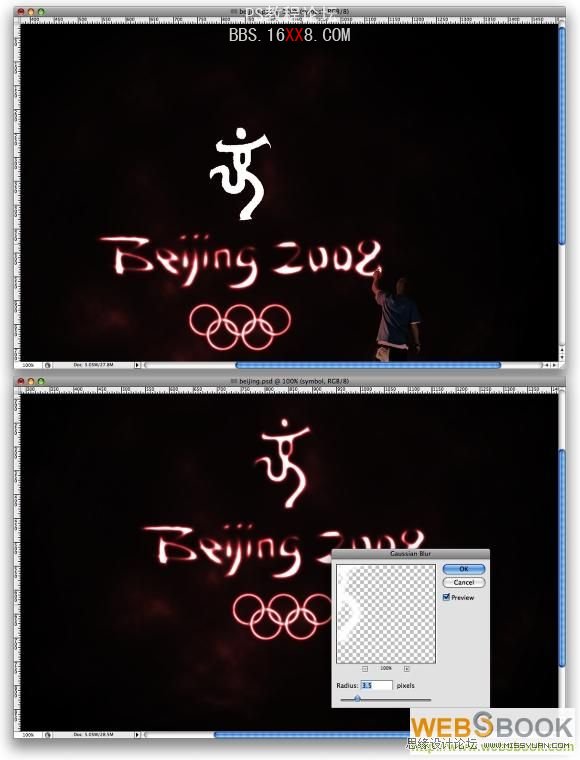
最后完成儿童手写效果海报如下

学习 · 提示
- 发评论 | 交作业 -
最新评论
死人的故事2018-09-21 09:28
太喜欢了
回复
画眉弯弯_z2017-05-28 06:50
我睡醒了,这是在医院里?我转过脸,看到自己床前趴着一个长发妹子,看不清脸。我伸手推醒了妹子,她抬起脸——好漂亮。 妹子说:“爸,你醒了。” 我问:“我为什么会在这里,你妈呢?” 爸,你睡糊涂了?妈早就死了。 什么,现在是哪一年?我得了什么病? 现在是2046年,你得了绝症,医生说你只有一个月可以活了。 …… 不过现在医学发达了,医院已经治好了你的绝症。 太好了。 可是为了治病我们把家产全给卖了,现在不但付不起住院费,连家都没了。 好在我找了一份工作,收入还不错,至少够我们父女俩过日子的。 哦。 昨天我一晚上接了五十个客,实在是累坏了,所以刚才睡着了。 你…… 爸,你想什么呢?我说的是接待客户。 咳 唉,可是现在打得严,毒品生意不好做了。 你!! 这时一个穿白大褂的医生走进来,厉声训斥:“小丽,你给我出去!”女孩做了个鬼脸,咯咯地笑着跑出去了。 医生:“不好意思,那是我女儿,她老是喜欢跟病人恶作剧。” 我:“这里是什么医院,我到底得了什么病?” 这里是精神康复中心,你得了妄想症,总是幻想自己有个女朋友。 搞了半天我还是没有女朋友…… 不,你有一个女朋友,而且长得很漂亮。 她人呢? 你得了精神病,她不堪忍受和你分手了。 你胡说!我没病,我要出去!我要去找她! “是的,你确实没病,是我们误诊了。”医生递过一份表格,“请在这里签字。” “这是什么?” “这是确认你精神正常的诊断书,签了之后你就可以出院了。” 我拿起笔飞快地签了字:“我现在可以走了吧?” 医生一招手,两名警察走进病房,朝我亮出手铐:“请跟我们走吧。” “这是怎么回事?你们要带我去哪里?” 警察:“你女朋女要跟你分手,你一怒之下把她杀了,然后伪装成精神病想逃脱罪责,但是医生已经确认你精神正常,所以请你跟我们走吧。” 警察上前要拖走我,我拼命挣扎:“不要,我没有杀我女朋友,我……我想起来了,我根本就没有女朋友!!” 警察停下了手,笑了。随后他们脱下警服,露出了白大褂。 医生走上前:“你终于想起来了。你得的其实是失忆症,我们刚才用震撼疗法,终于让你恢复了记忆。” 我喘了一口气:“搞了半天,我还是没有女朋友。” 医生笑了:“当然没有,你都结婚这么多年了……” 我也笑了:“是啊,我想起来了,我有一个漂亮的妻子……” 医生收起笑,一脸严肃地看着我:“现在告诉我,你把你老婆的尸体藏在哪了?”
相关教程
关注大神微博加入>>
网友求助,请回答!







